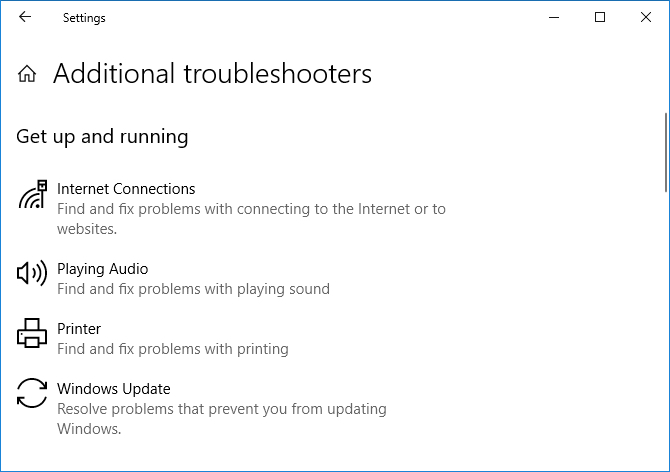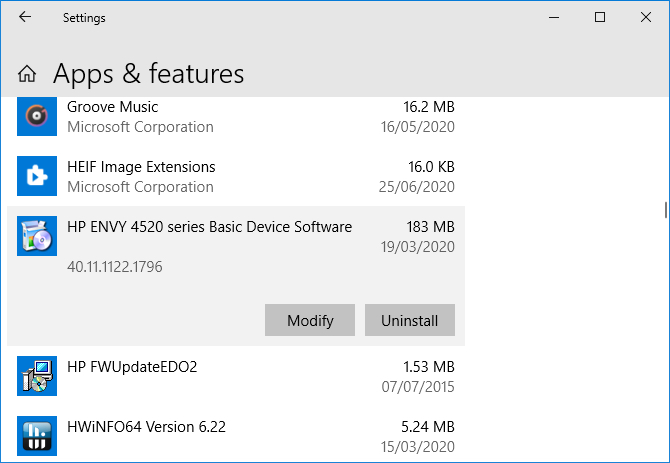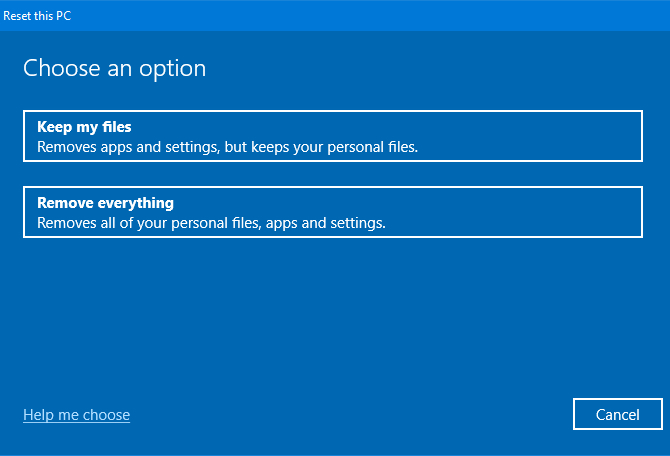Kada kupite laptop od nekog poznatog proizvođača laptopa, velika je šansa da će računalo biti “zatrpano” s hrpom trial softvera (op.a. softverom kojeg možete besplatno koristiti par tjedana) i nekim čudnim vizualnim modifikacijama. To se još naziva i “bloatware” i ponekad ga je teško ukloniti s računala.
Nakon nekog vremena, računalo će se usporiti zbog tog silnog softvera i ponekad baciti neku grešku koja će vas naživcirati. Tada je lako doći u napast i resetirati računalo na tvorničke postavke. To u teoriji zvuči dobro, no možda ne bi trebala biti prva opcija.
Trebate li resetirati vaše računalo?
Prvo pitanje koje si trebate postaviti je što želite postići s resetiranjem vašeg računala? Na primjer, ako prodajete računalo i želite stvarno uništiti sve vaše podatke i sve što je bilo na računalu, to je dobra opcija i potpuno je opravdana.
Ali ako imate kakav tehnički problem s vašim računalom – na primjer, sporo bootanje, problemi s Internet konekcijom, brzo pražnjenje baterije … onda reset nije rješenje. Barem ne uvijek.
Toliko je potencijalnih problema koji vam se mogu dogoditi da ih je nemoguće pobrojati, a kamoli opisati rješenje za isti, no prvo što biste trebali napraviti je stisnuti kombinaciju tipku “Windows + I” što će vam otvoriti Settingse, te zatim odabrati opciju “Update & Security > Troubleshoot > Additional troubleshooters”. Tu možete targetirati specifičan problem ako ga imate, te će ga Windowsi probati automatski riješiti.
Ako to ne pomogne, vrijeme je za dobri stari Google – probajte pretražiti Internet, sigurno je netko imao sličan problem i postoji 5 ili 10 stvari koje možete probati i koje će možda riješiti to što probavate riješiti. Naravno, ako imate neki hardverski problem kao što su glasni ventilatori ili pregrijavanje grafičke kartice. Tu vam neće pomoći ni reset na tvorničke postavke nego zamjena komponente novijom i/ili boljom.
Koji je problem tvorničkog reseta?
“Factory settings” je upravo ono što riječi impliciraju. To je vraćanje računala na stanje kada je ono izašlo iz tvornice. Možda će vas taj termin vuči na “čisto stanje računala” i to je razmišljanje u redu. Ali morate znati da to nije potpuno čisto stanje računala.
Prvi puta kada ste bootali svoje novo računalo, ušli ste u sustav koji ima tvorničke postavke. Osim što imate Windowse, instalacija nije ista kao i ona da ste sami složili računalo i instalirali Windowse na disk. To je “čisto stanje”.
Razlog tome je što većina proizvođača računala, posebice laptopa, modificira Windowse koje instalira na vaše računalo. Nekada vam dođu Windowsi s hrpom drivera, nekada dođu Windowsi sa zadnjim zakrpama, a nekada dođe i hrpa dodatnog softvera koje je netko platio proizvođačima laptopa da ih instaliraju na svoja računala.
To je “zgodan” način kako dati svoju trial verziju aplikacije milijunima korisnika. Dio će ih obrisati taj softver, dio će ih kupiti. I dobili ste win-win situaciju. Ali za proizvođače laptopa i za one koji prodaju softver. Vi ste tu “izgubili”, ako to možemo tako opisati.
U globalu nas to ne smeta jer je to sve biznis, ali je problem što softver koji dođe s laptopom bude jako invazivan. Konstantno vam iskaču reklame i podsjetnici da je trial verzija istekla, nudi vam se kupovina istoga i sve se pokreće zajedno s Windowsima pa podizanje OS-a traje par minuta. To je ujedno i sigurnosni rizik jer ne znate ima li koji od tih softvera kakav backdoor ili malware sa sobom. To se dogodilo Lenovo laptopima 2014. godine.
Možemo zaključiti da će “factory reset” ukloniti sve programe i podatke koje ste dodali nakon kupovine laptopa ali to nije idealno rješenje.
Kako “osvježiti” računalo bez tvorničkog reseta?
1) Ručno uklonite Bloatware
Možda najbolji način je ručno ukloniti bloatware i očistiti računalo u sat vremena od svega što vam ne treba. Doslovno trebate ići kroz instalirani softver na vašem računalu i samo deinstalirati ono što vam ne treba i što vas smeta. Tako nećete kompromitirati ništa na Windowsima, a riješit ćete se onoga što “guši” vaše računalo.
Zato stisnite tipke “Windows + I” što otvara Settingse i odaberite opciju “Apps”. Otvorit će vam se lista svega što imate instalirano. S liste odaberite softver koji vam ne treba i stisnite tipku “Uninstall”. I tako idite redom dok ne maknete sve što vam smeta. Od raznih AV aplikacija koje ste dobili s laptopom do onih invazivnih koje vam konstantno bacaju neke reklame. Nakon pola sata ili sat, imat ćete čisto računalo bez ikakvih problema, a svi ostali podaci će vam ostati netaknuti.
2) Windows reset
Ako vam ovo gore nije dovoljno dobra opcija, uvijek ostaje reset vašeg računala. S time da možete odabrati želite li ostaviti vaše podatke, zadržati preinstalirane aplikacije ili sve očistiti.
Iako će u većini slučajeva ovaj proces biti bezbolan i relativno brz, najbolje je napraviti backup podataka prije nego krenete u isti! Jer ako se nešto dogodi, želite imati kopiju podataka.
Jeste? Odlično. Idemo onda dalje. Stisnite opet kombinaciju tipki “Windows + I” da otvorite postavke i odite u “Update & Security > Recovery”. Ispod “Reset this PC” kliknite na opciju “Get started”.
Imate dvije opcije: “Keep my files” i “Remove everything”.
– Keep my files
Ovo je vjerojatno opcija koju želite odabrati. Ona će reinstalirati Windowse 10, ukloniti aplikacije i drivere koje ste instalirali i vratiti postavke koje ste mijenjali na one početne.
Ipak, prvo odaberite kako želite reinstalirati Windowse. Ako niste sigurni odaberite opciju “Cloud download“.
Zatim kliknite na “Change settings”. Tu možete odabrati želite li vratiti pre-instalirane aplikacije. To su one koje smo opisali kao “bloatware” i to vjerojatno ne želite. Kada ste spremni stisnite Confirm i zatim Next, te nastavite ići kroz instalacijski wizard.
– Remove everything
Ovo je opcija koju ćete odabrati kada želite obrisati sve – vaše podatke, aplikacije, drivere, postavke. To je “nuklearna” opcija koju ćete odabrati onda kada, recimo, prodajete ili poklanjate laptop nekom drugom.
Isto tako, kada krenete u ovaj proces, morate odabrati kako želite reinstalirati Windowse. Najbolja opcija je “Cloud download”.
Zatim ćete dobiti “Summary” ekran u kojem će biti opisano što će se sve dogoditi. Prije nego nastavite, kliknite na “Change settings”. Tu možete odabrati dvije opcije: “Clean data” i “Delete files from all drives”.
Ako prodajete računalo, najbolje je odabrati obje. Zatim kliknite na Confirm, pa zatim na Next i nastavite instalacijski wizard.
Ne trebate tvornički reset
Sada znate da ima boljih načina za “osvježavanje” računala od vraćanja istoga na tvorničke postavke. Jer ćete s time dobiti ponovno trial softver i hrpu ostalih stvari koje smo spomenuli u tekstu. Radije koristite ovu Windows reset opciju koja vam daje mogućnost da sami resetirate računalo onako kako vi želite.
Piše: B.P.